Microsoft lance officiellement le mode Kids pour le navigateur Edge aujourd’hui, offrant un espace protégé aux enfants pour naviguer sur le Web.
Microsoft a annoncé ce qu’il appelle un nouveau mode de navigation natif en février, et Kids Mode a commencé à être déployé sur la plate-forme de navigateur stable Edge jeudi. Le mode Edge Kids est spécialement conçu pour deux tranches d’âge différentes : 5-8 et 9-12. Alors que les parents doivent avoir un compte Microsoft, les enfants n’en ont pas.
Voici ce que propose le Mode Enfants. Tout d’abord, dans le mode Enfants, le navigateur Edge optimisera, remplissant l’écran et empêchant les enfants de migrer vers d’autres applications. La protection contre le pistage est définie sur Strict, bloquant la majorité des traqueurs. La recherche sécurisée de Bing est activée et définie sur Strict, ce qui les empêche d’effectuer des recherches Internet matures. Les annonces ne seront pas diffusées sur les pages de nouvel onglet. Enfin, seuls 70 sites adaptés aux enfants sont autorisés, bien que les adultes aient la possibilité de bloquer ou d’ajouter des sites à leur guise.
Comment activer et utiliser le mode enfants pour Edge
Pour accéder au mode Enfants, vous devrez cliquer sur l’icône de votre compte dans le coin supérieur droit et faire défiler vers le bas ci-dessous Naviguer en tant qu’invité à Parcourir en mode enfants. (Si vous ne voyez pas cette option, le Mode Enfants n’a pas encore atteint votre version d’Edge.)
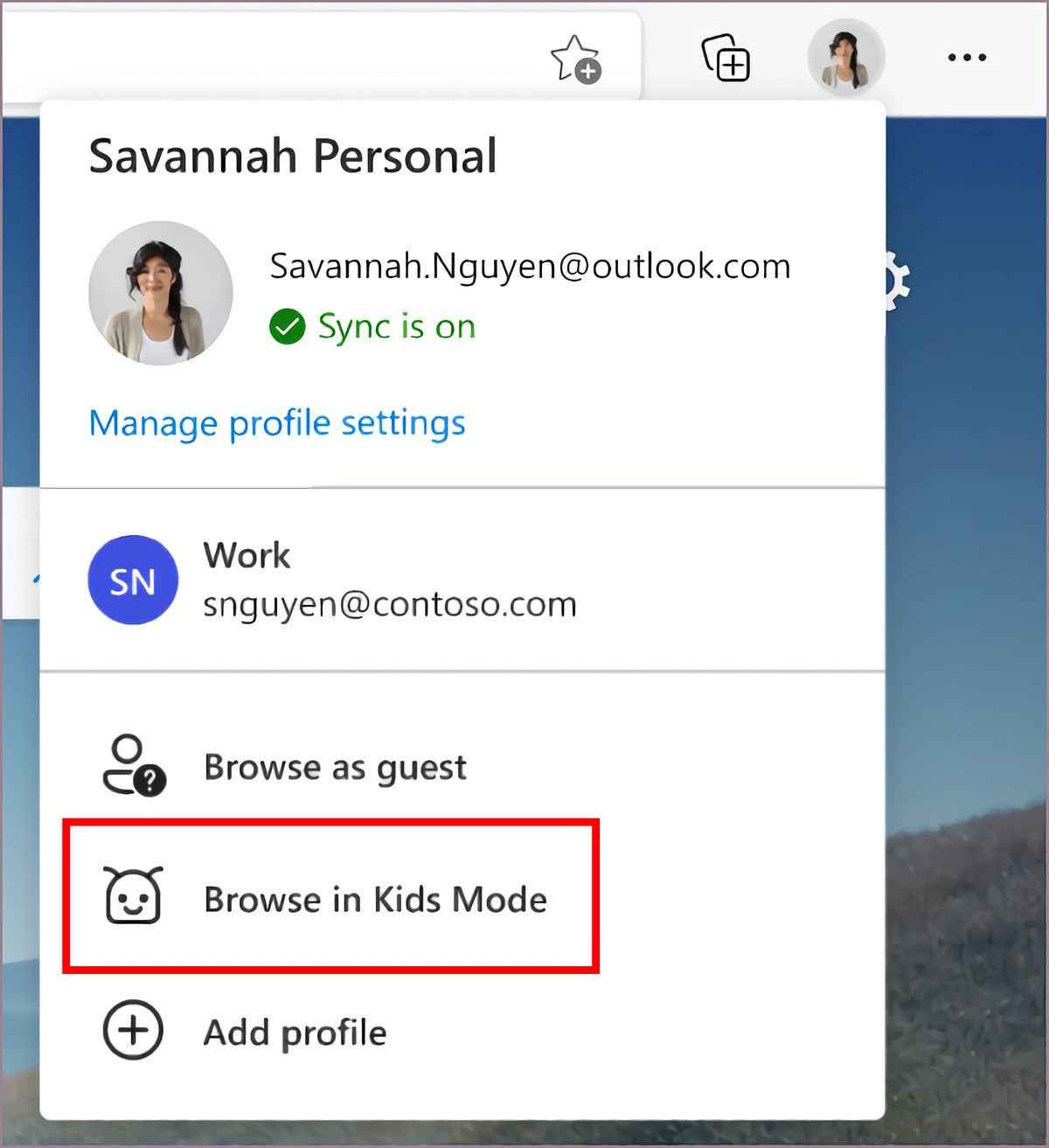 Microsoft
MicrosoftPour lancer le mode enfants, sélectionnez d’abord l’option sous votre compte.
À ce stade, vous verrez une image d’introduction, vous permettant de choisir entre la tranche d’âge dans laquelle vous souhaitez que le mode enfants fonctionne. des thèmes tels que La Reine des Neiges, Le Monde de Nemo, La Petite Sirène, Voitures, et plus.
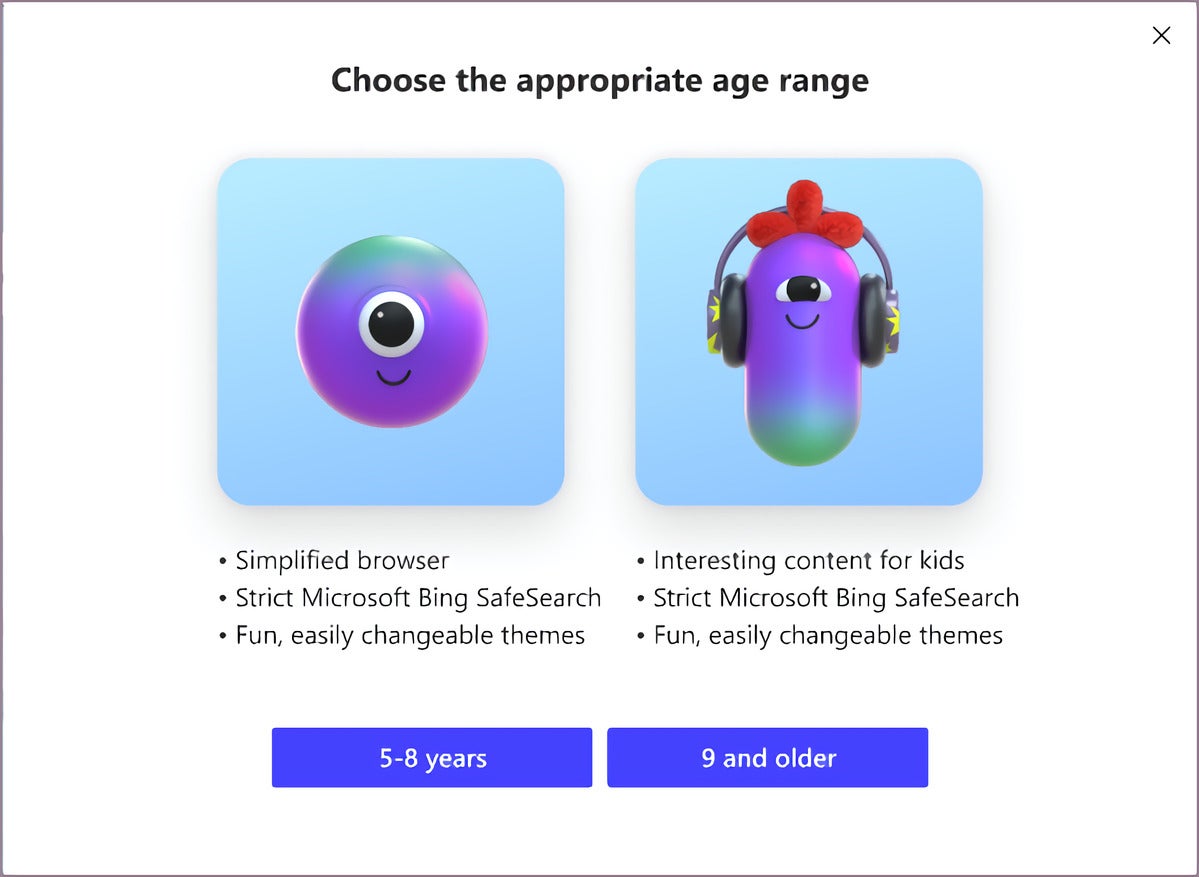 Microsoft
Microsoft Le mode Enfants se lancera en mode plein écran (et enregistrera et fermera la fenêtre de navigation actuelle). Malheureusement, Microsoft considère peut-être le mode enfants comme une expérience unique, il n’est donc pas conçu pour basculer entre les deux tranches d’âge. (Pour ce faire, vous devrez entrer edge://paramètres/famille dans la barre d’URL.)
Le mode enfants est conçu pour protéger vos enfants, et le mode enfants ne leur permettra pas d’explorer le Web plus large sans votre permission. Pour quitter le mode enfants, vous devrez sélectionner l’icône du mode enfants et entrer votre mot de passe Microsoft. Vous devrez également faire la même chose si vous fermez la fenêtre de navigation.
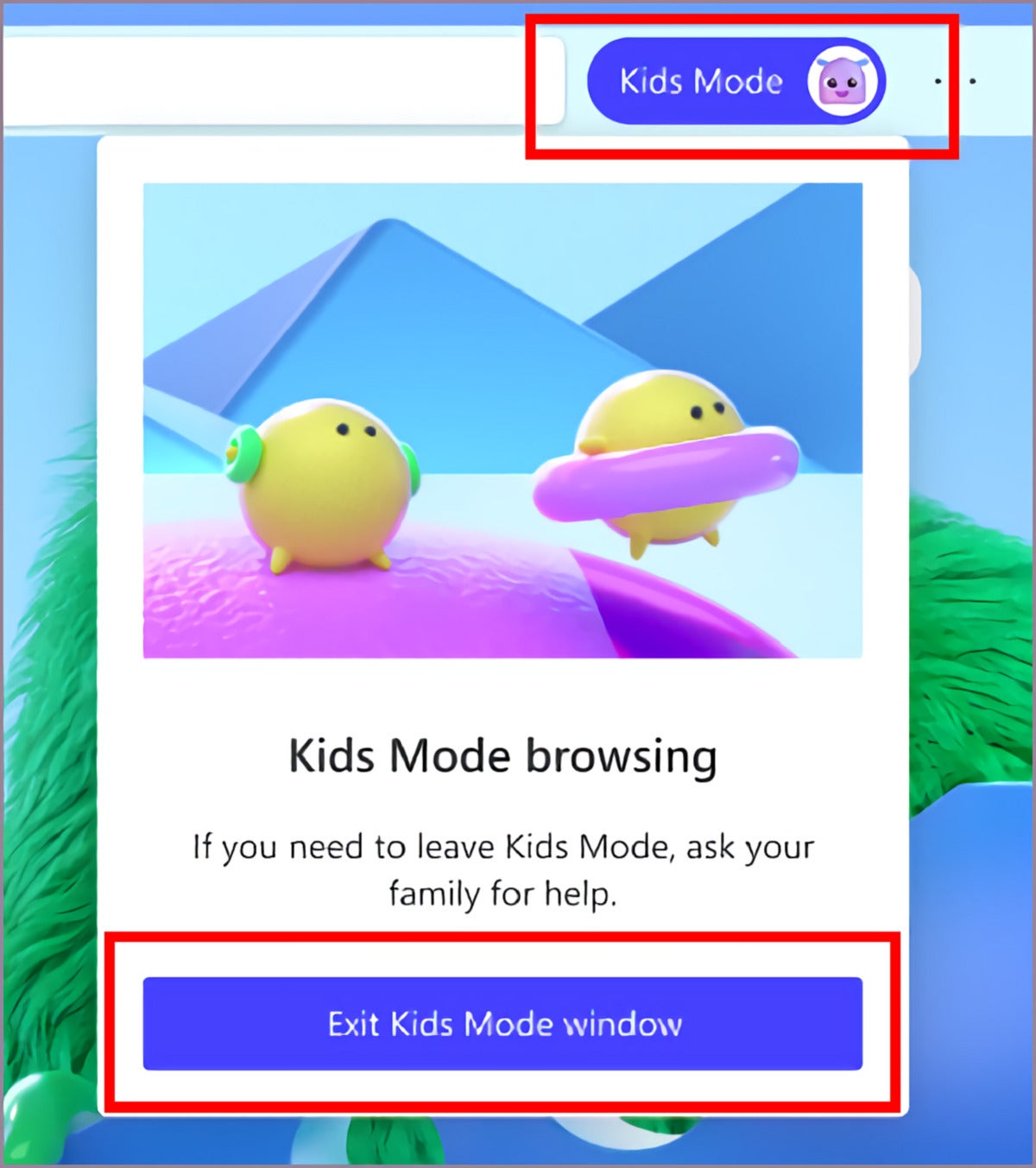 Microsoft
MicrosoftAssurez-vous et faites savoir à vos enfants que quitter le mode Enfants nécessitera la permission d’un parent.
De même, si votre enfant tente de visiter un site Web que Microsoft n’a pas explicitement approuvé, vous devrez entrer votre mot de passe pour chaque site spécifique. La liste des sites est accessible dans le menu Paramètres de Windows 10, via Paramètres et plus> Paramètres> Famille. Attendez-vous à de futures mises à jour du Mode Enfants pour affiner l’expérience.



![[2023] 6 façons de copier / coller du texte brut sans formatage](https://media.techtribune.net/uploads/2021/03/5-Ways-to-Copy-Paste-Plain-Text-Without-Formatting-on-Your-Computer-shutterstock-website-238x178.jpg)






